C4D 中已经提供了很强大的样条工具,但是对于很多新手来说用起来还不是很得心应手,
然而如果你学过 Adobe Illustrator 都知道,AI 的 3D 功能又不是辣么的突出,
今天就来教教大家如何使用 Adobe Illustrator 结合 C4D 进行设计。
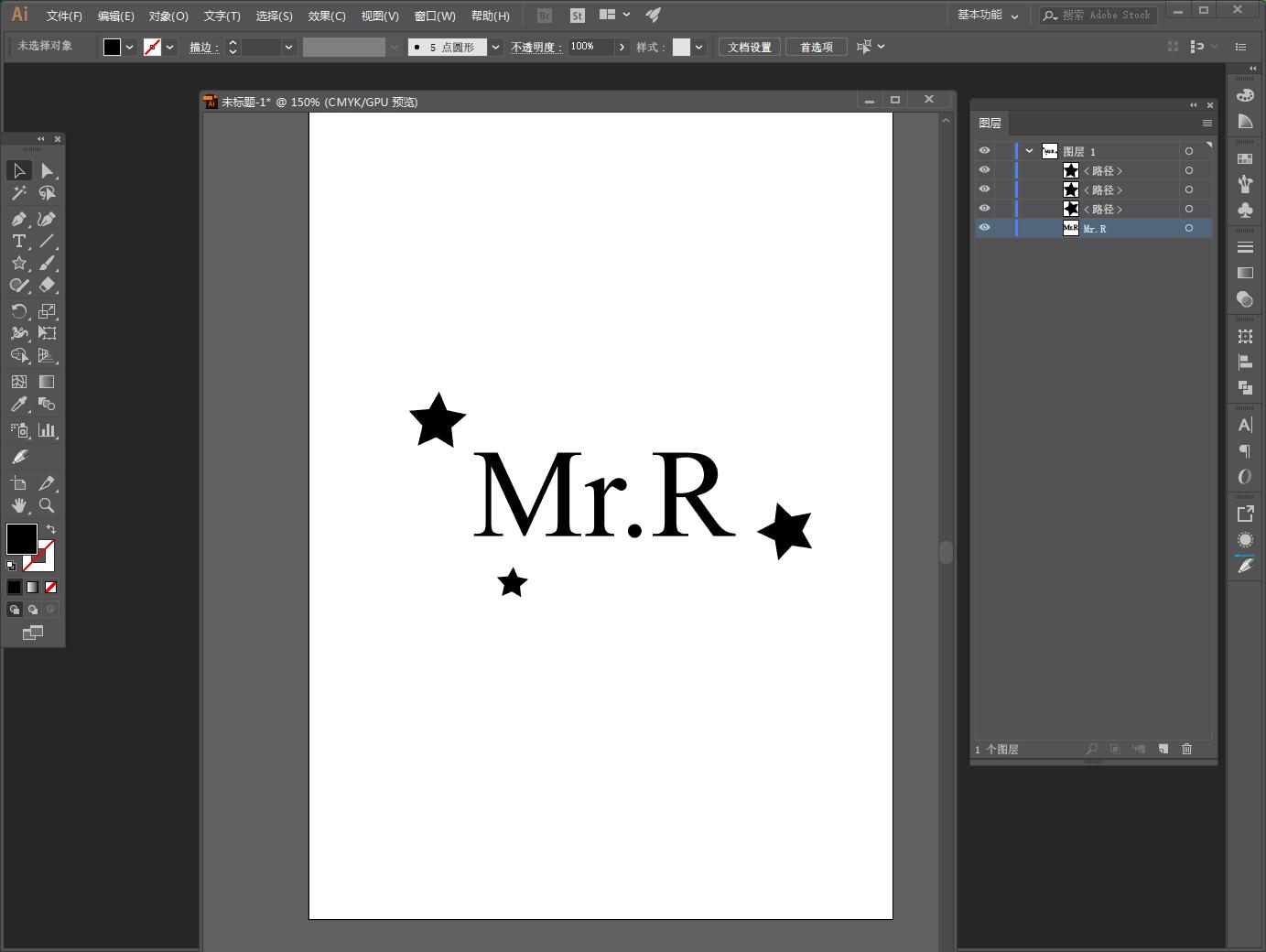
首先我们在 AI 中,设计好自己想要的样式,文字,图形什么的都可以!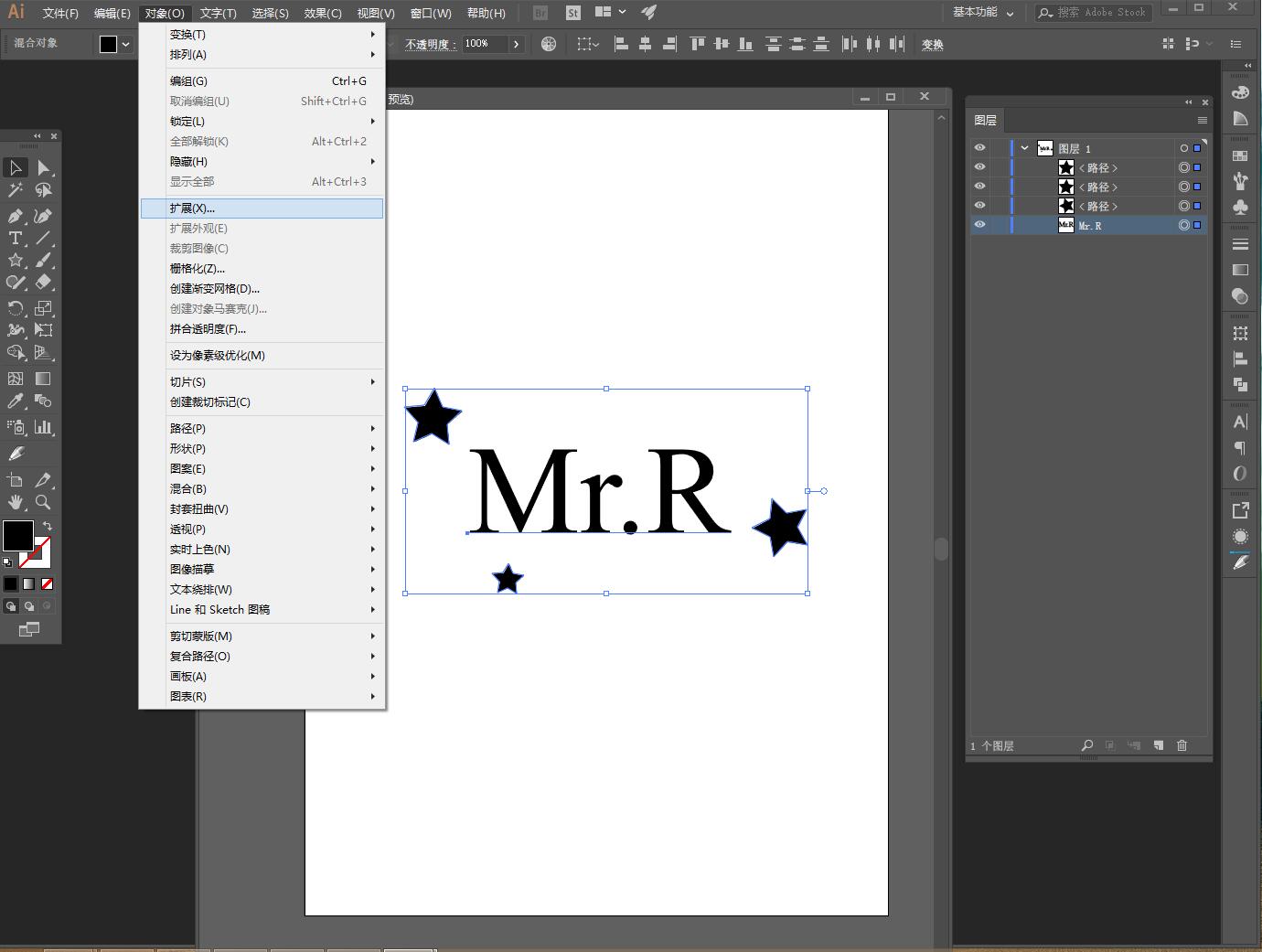
重点来了,因为毕竟导入 C4D 只需要样条就可以,为了避免出现问题,我们需要在 AI 中将我们的文字或图形进行扩展,
选中文字或图形 - 对象 - 扩展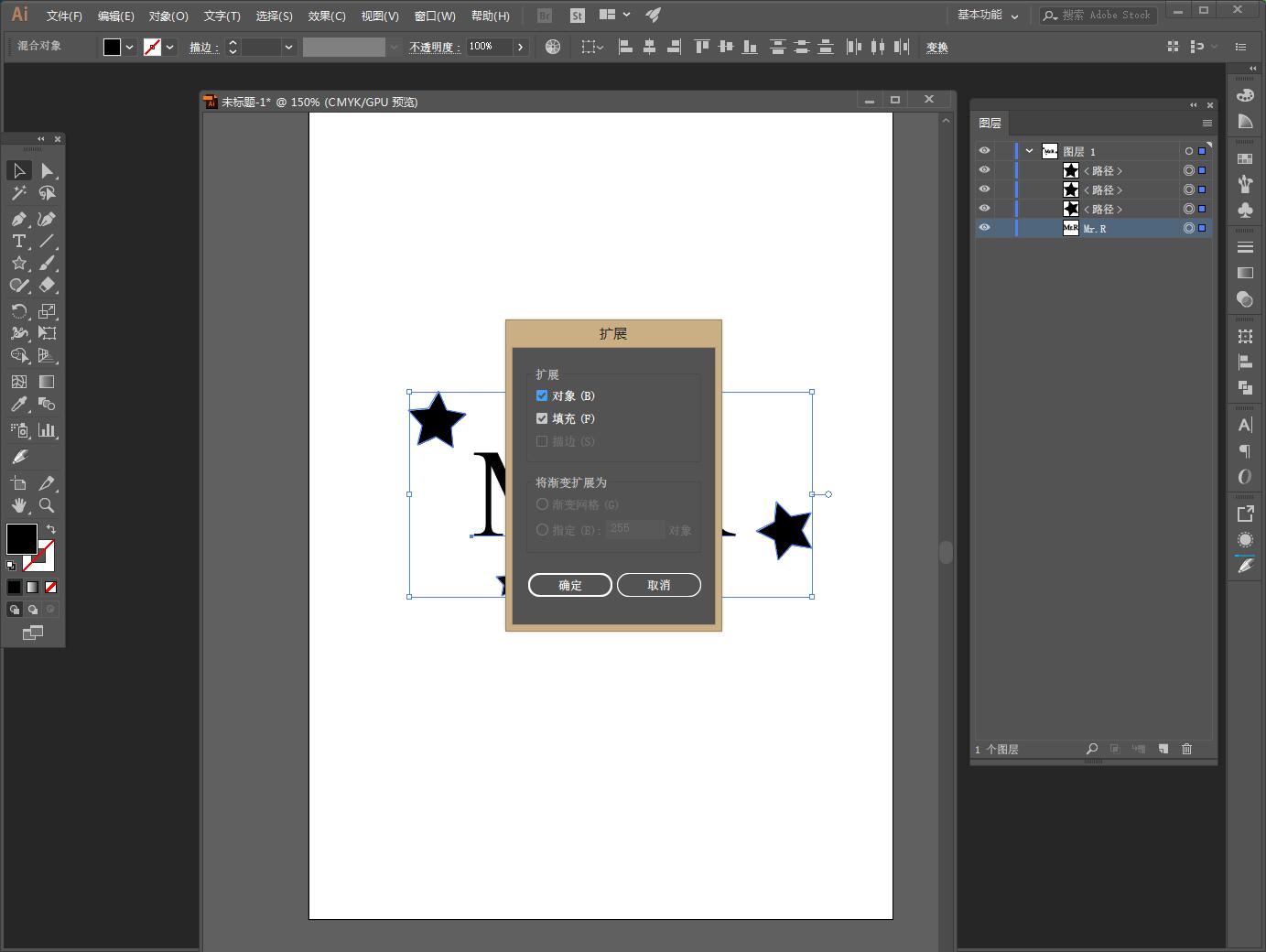
弹出扩展面板,点击确定。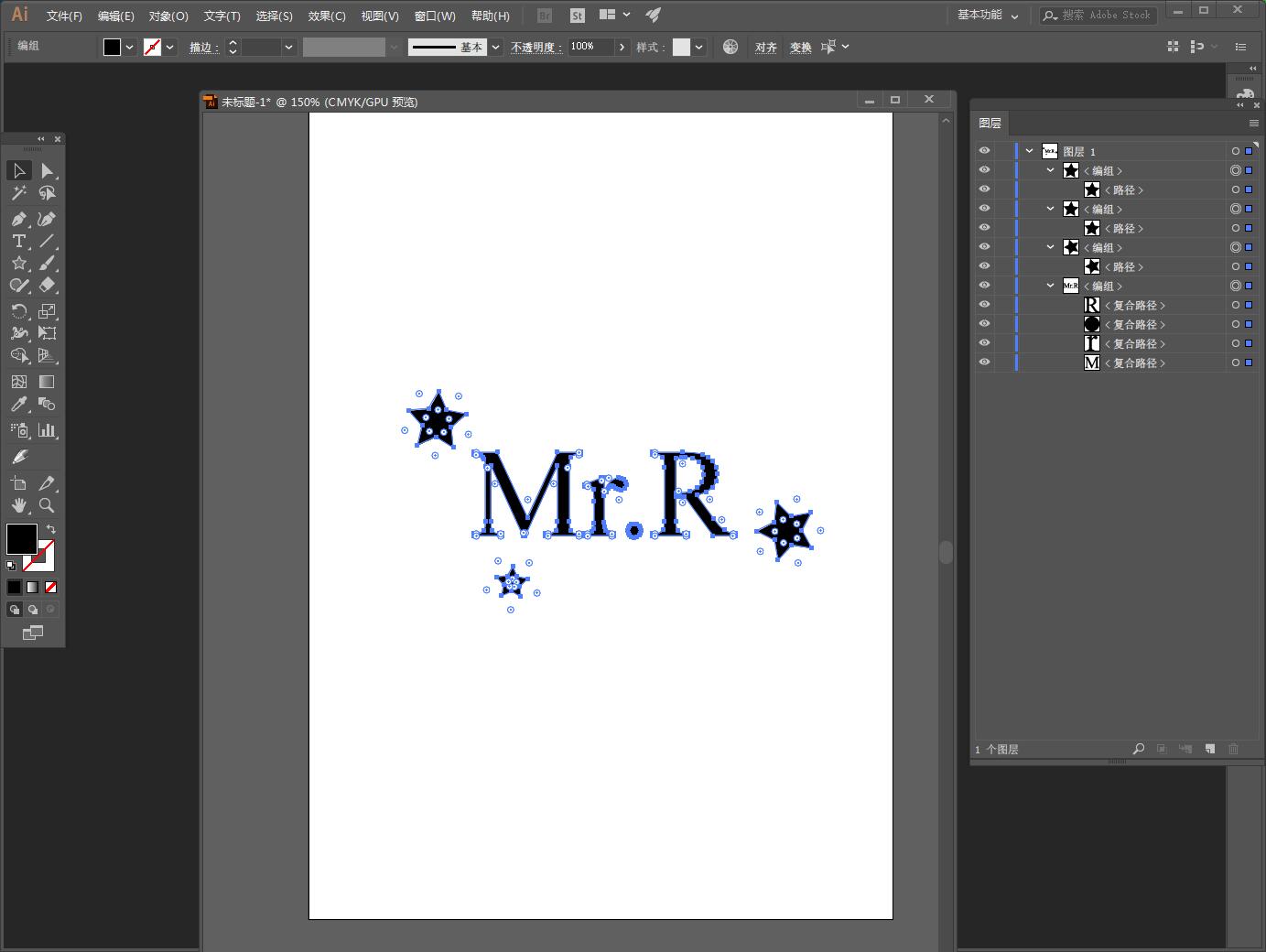
扩展之后的文字和图形都变成了路径,也就等同于 C4D 中的样条。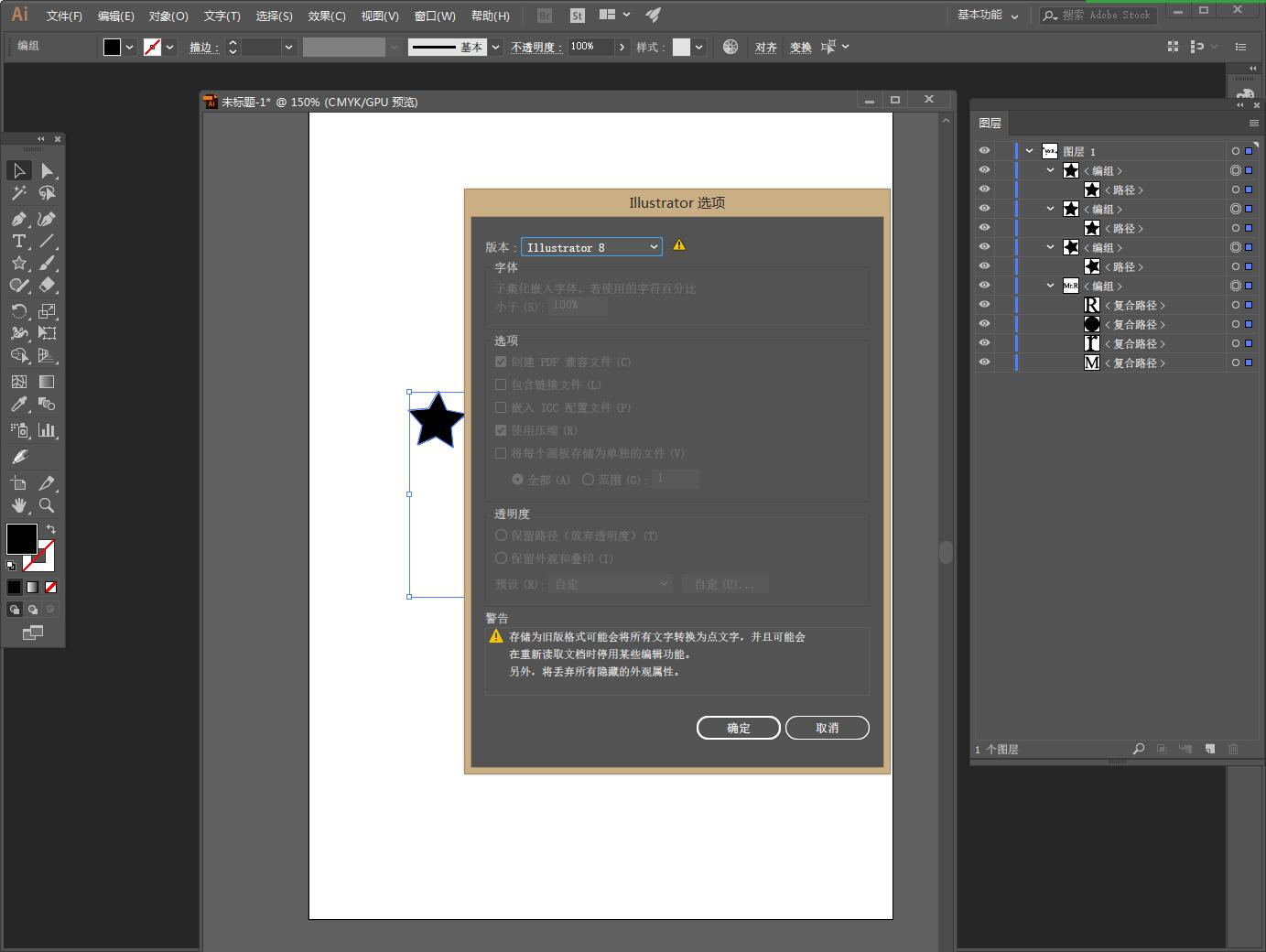
第二个重点,就是保存 AI 文件的时候要把版本切换到 8 以下,最好是版本 8。
因为 R18 目前还不支持高版本的 AI 文件读取。
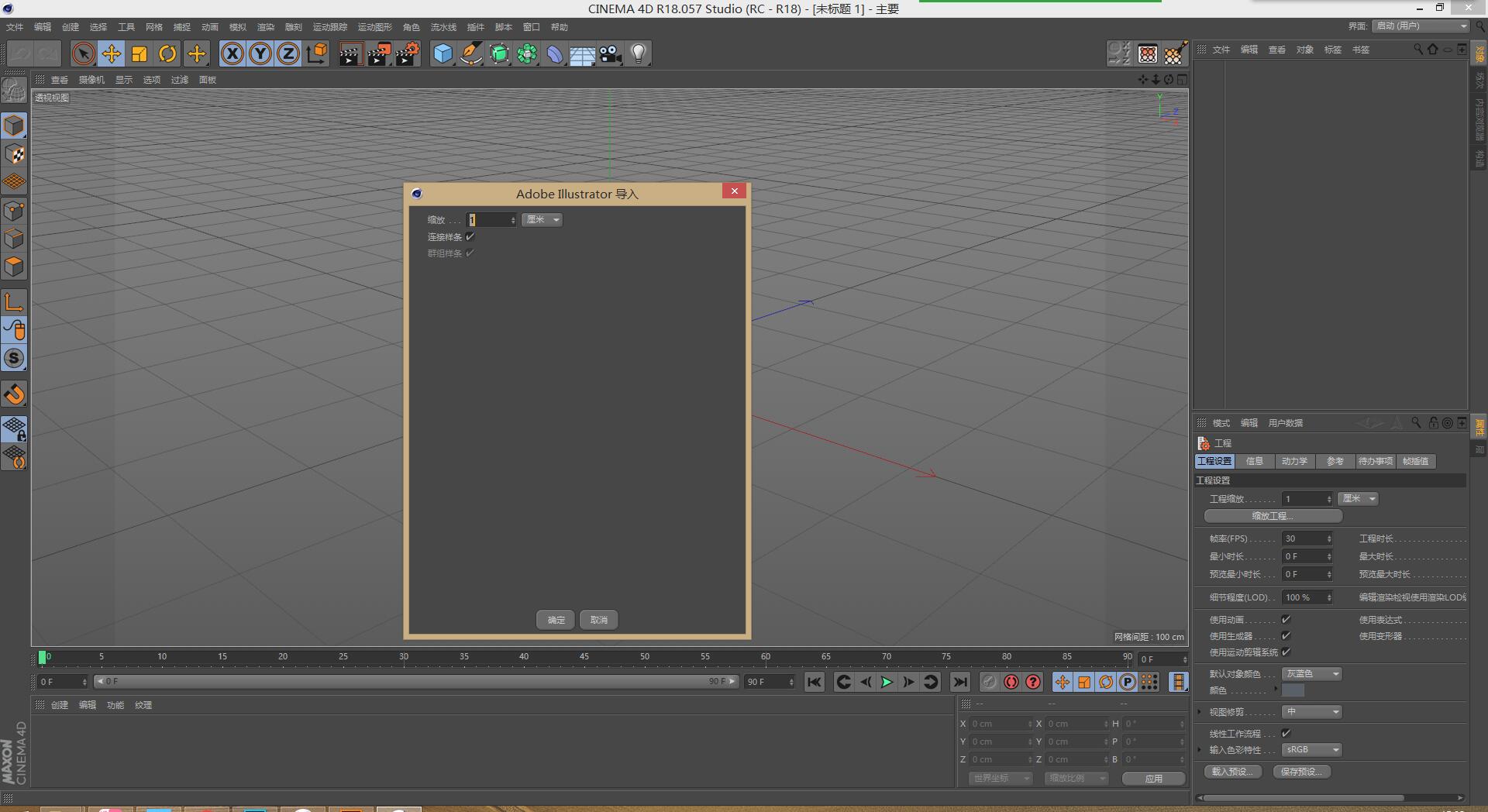
这样我们就可以在 C4D 中直接打开 ai 文件,打开的时候会弹出一个对话框,一般确定就 OK 了!
导入到 C4D 后,会自动将 AI 中的路径转换为 C4D 的样条。而且数量上是和 AI 一样的!

这样就可以给样条加上挤压等操作辣!
=================================================
另外在 AI 制作图形的时候,需要注意的是:
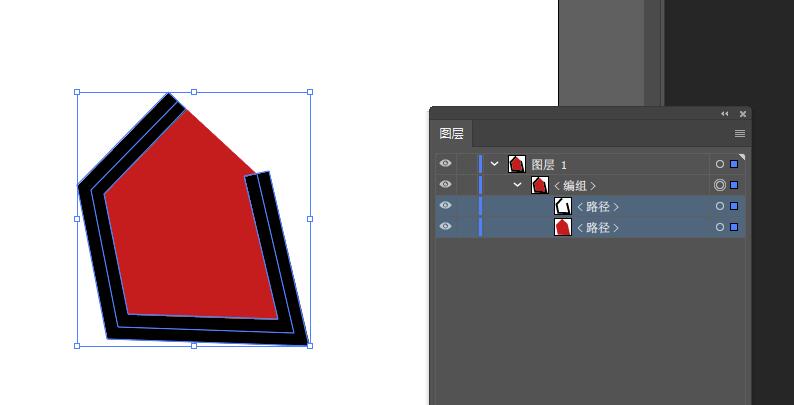
我们画了一个没有闭合的线条并且给了宽度(黑色),同时里面也填充了颜色(红色),
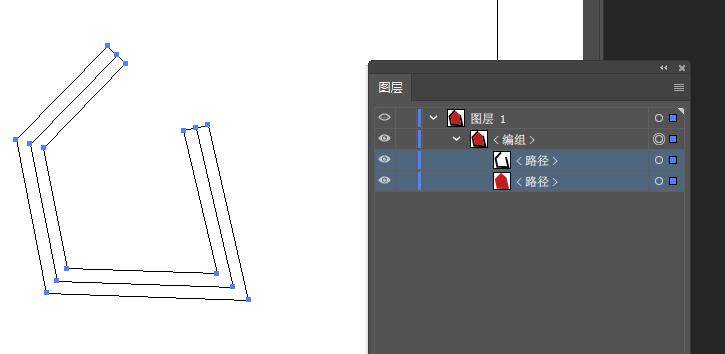
这时候我们扩展所得到的实际上是这样的东西,在 AI 中按 Ctrl+Y 键,
就会看到,实际上外框我们明明画的是线条,怎么会成了方块?而且填充也没有闭合!
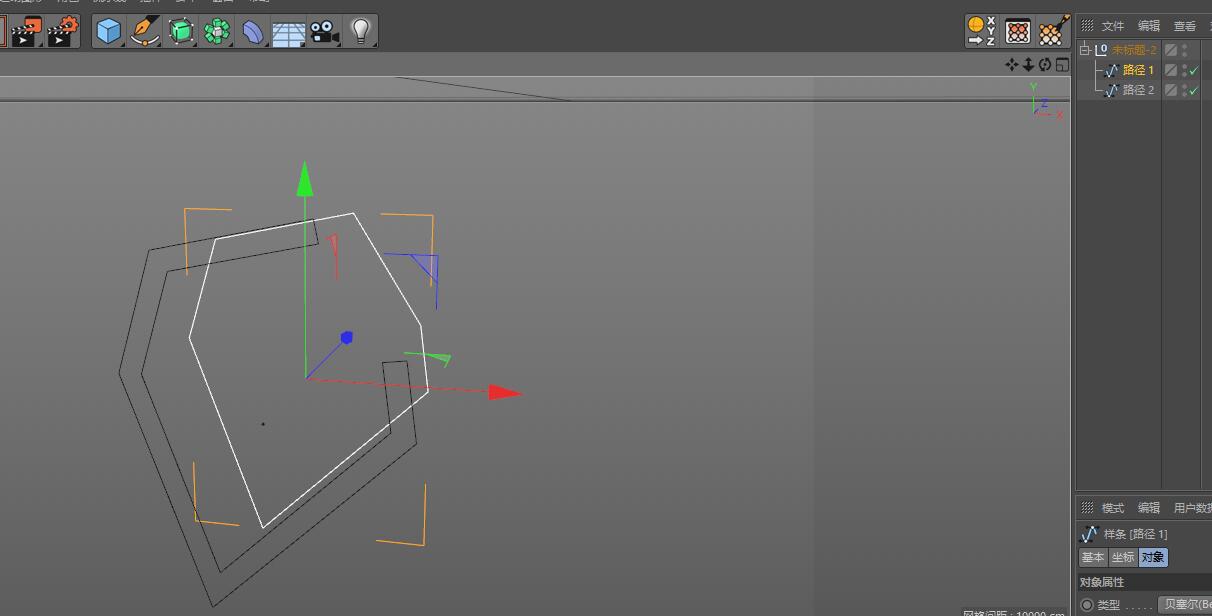
然后我们倒入到 C4D 中就是这样子的!
TIPS:
1、AI 中文字和图形的扩展是必要的,
2、然后用 Ctrl+Y 看看是不是自己想要的形状,
3、最后保存成 AI8 格式的文件。
2017.10.25:今天在群里面,有网友反映这样导入到 C4D 的尺寸不对,
其实大家可以用 AI 导出 DWG 格式,在导入 C4D 基本可以解决这个问题!
注意一下 DWG 倒入的默认是线性,可能需要修改为 B-样条 或者 贝塞尔模式!
Good Luck !
















请问怎么批量挤压路径呀?难道都是一个个加的吗
还是没办法作带一点渐变的东西。。。果然不会PS就是入不了门啊
仔细拜读,充实自己,感激。
博客不少,这里独好!
丁酉年(鸡)八月廿五 2017-10-14
博客不错,大爱哦!